Pomieszczenia
Po narysowaniu zamkniętego obrysu ścian automatycznie zostaje wprowadzone pomieszczenie. Jego parametry: nazwę, powierzchnię, kubaturę, rodzaj podłogi definiuje się w oknie Właściwości.
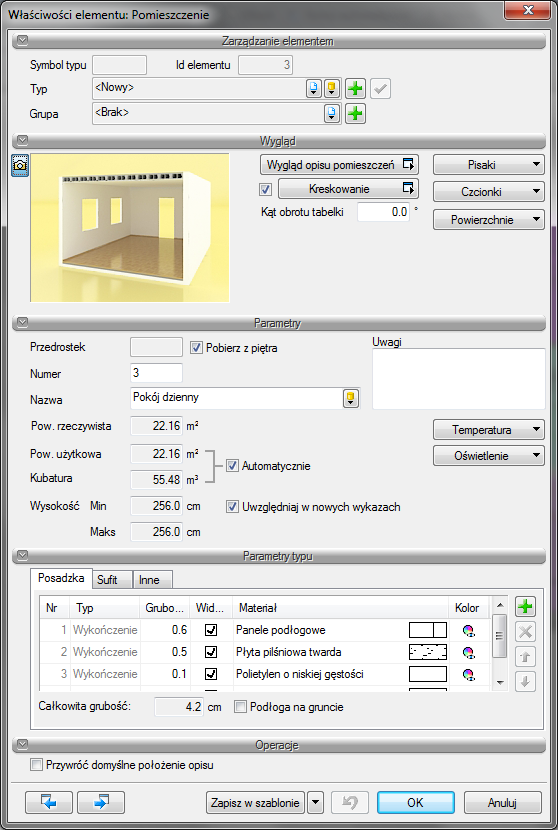
Rys. 137 Okno właściwości przykładowego pomieszczenia
Pomieszczenie zaznaczamy poprzez kliknięcie na tabeli opisu. Po zaznaczeniu pomieszczenia (prócz tabeli zostanie zaznaczony także obrys pomieszczenia) mamy do dyspozycji następujące opcje modyfikacji:
Nową opcją modyfikacji wyglądu pomieszczenia jest definicja jego kreskowania na rzucie. W panelu Wygląd można wejść do okna Kreskowanie i zdefiniować np. kolor wypełniający pomieszczenie na rzucie kondygnacji.
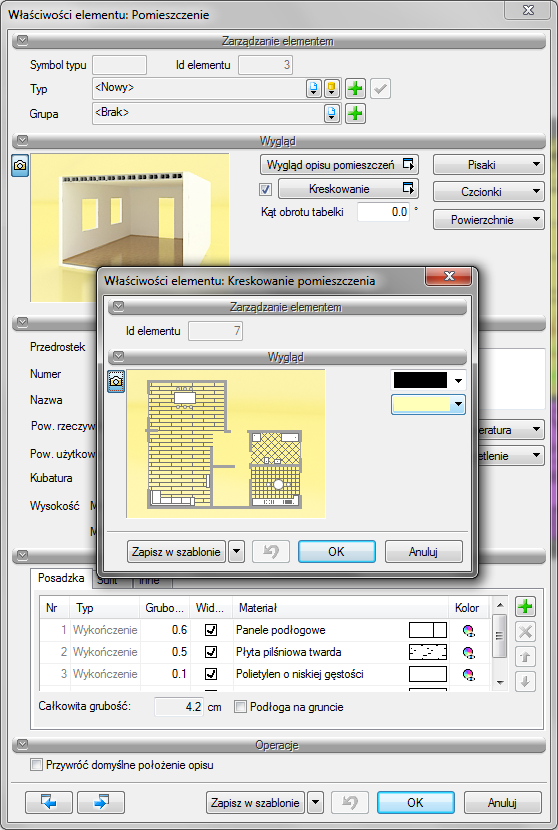
Rys. 138 Okno kreskowania pomieszczeń
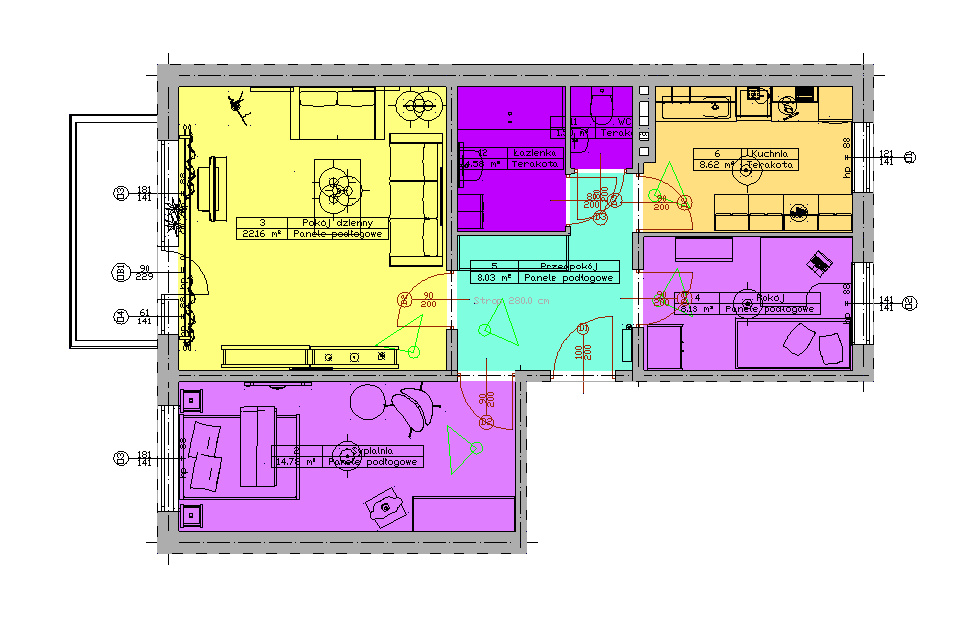
Rys. 139 Przykład zastosowania kreskowania (wypełniania) pomieszczeń
Pozostałe opcje modyfikoacji pomieszczeń dostępne są z poniższego okna.

Rys. 140 Okno edycji pomieszczenia
Tab. 18 Narzędzia modyfikacji pomieszczeń
|
|
Przejście do okna Właściwości |
Otwiera okno Właściwości. |
|
|
Malarz czcionek i pisaków |
Kopiuje ustawienia pisaków (grubość i rodzaj linii) oraz rodzaj zdefiniowanej czcionki opisu. |
|
|
Malarz typów |
Przejmuje parametry typu pomieszczenia, czyli zadane materiały i przynależność do grupy. |
|
|
Anuluj przycięcie elementu |
Usuwa przycięcie elementu np. dachem lub stropem. |
|
|
Połącz pomieszczenia |
Łączy wskazane pomieszczenia, sumując powierzchnię i ujednolicając typ (pobrany z pierwszego zaznaczonego pomieszczenia). |
|
|
Rozbij pomieszczenia |
Rozbija połączone pomieszczenia. |
|
|
Ukryj pomieszczenie |
Ukrywa opis wskazanego pomieszczenia, przenosząc pomieszczenie do grupy Ukryte pomieszczenia. |
|
|
Przenumeruj pomieszczenia |
Zmienia automatyczną numerację pomieszczeń. |
|
|
Wstaw podłogę na gruncie |
Wprowadza podłogę na gruncie w danym pomieszczeniu. |
|
|
Pisaki |
Definicja rodzaju linii, którymi rysowany jest wprowadzany element. |
|
|
Czcionki |
Definicja wielkości i rodzaju czcionki opisującej element. |
|
|
Powierzchnie |
Przypisanie materiałów lub tekstur dla poszczególnych powierzchni wprowadzanego elementu. |
|
|
Typ |
Typ elementu oraz ikony Biblioteki Globalnej i Biblioteki Dokumentu. |
Od wersji 3.9 w programie wprowadzona została opcja Użyj jako wzoru, która kopiuje dane zaznaczonego pomieszczenia, aby je wprowadzić jako ustawienia następnie wprowadzanego pomieszczenia. Opcja ta była dostępna w oknie edycji jako opcja do wyboru, obecnie jest włączona na stałe i nie widać jej już na pasku. Kopiuje ona dane zaznaczonej ściany, aby je wprowadzić jako ustawienia następnej wprowadzanej ściany.













